有时,用户会在应用程序中遇到空状态:容器、屏幕或面板,其中的内容尚不存在或无法显示。
特别是复杂的应用程序这尚未由用户完全配置,空状态在此期间非常常见入职和初始用法。当用户可能在应用程序中遇到空状态时的一些典型方案是:
- 当用户没有指定任何项为最喜欢的或者还没有打开任何文件,用于显示收藏或最近查看的项目列表的容器将为空。
- 应用程序支持时警报但是,用户尚未配置任何警报,但可能有一个空窗格或对话框,其中最终将显示这些警报。
- 当应用程序由各种工作空间或仪表盘,但用户尚未向这些区域添加内容,这些页面或屏幕将为空。
- 搜索结果列表什么都没有找到,以及命令创建空输出的其他情况。
空白空间的默认设置是保持空白:在空间配置或个性化之前,不向用户显示任何内容。虽然这种方法可能会节省开发时间(甚至是在产品的早期beta测试设计过程中有意做出的决定,在测试设计过程中,其他功能最初必须优先考虑),但它最终会造成混乱,降低用户信心,并错失了提高性能的机会可用性和可读性申请,以及可发现性的关键特性。
有意设计的空状态(不是事后考虑的空状态)可用于:
- 通知用户系统状态
- 帮助用户发现未使用的功能并增加应用程序的可读性
- 为开始关键任务提供直接途径
使用空态传达系统状态
完全空的状态会导致系统如何以及是否工作的混乱。当用户在尝试过滤、查询或显示特定内容后,在界面中遇到空白面板或屏幕时,他们可能会想无数个问题:系统是否完成了对请求的处理?内容还在加载吗?发生错误了吗?我是否设置了错误的过滤器或参数?
例如,考虑在下面显示日志详细信息的对话。当用户指定和应用没有日志的日期范围时,对话框中的表 - 逻辑上 - 不显示任何日志详细信息。但是,由于没有提供系统反馈,用户无法知道是否真正显示有详细信息,是否发生了错误,或者系统是否仍在处理请求。在感到足够自信之前,用户可能会浪费时间刷新查询后的查询。
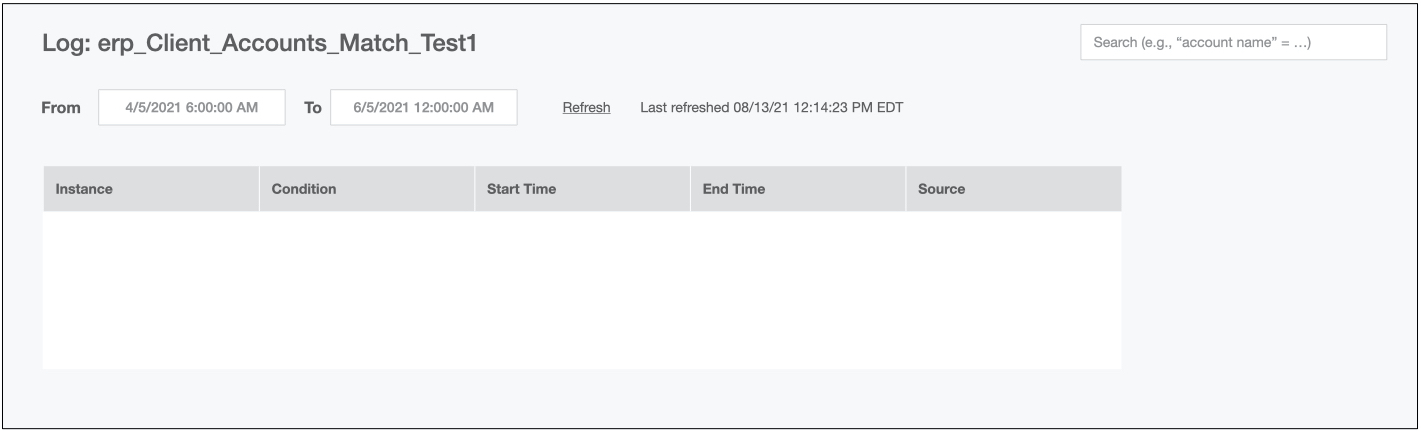
在完成过程中的内容区域内的简要系统消息(例如,“”,“未显示所选日期范围的记录”)将是一个简单而有效的方式来增加系统状态可见度因此,用户对结果有信心。
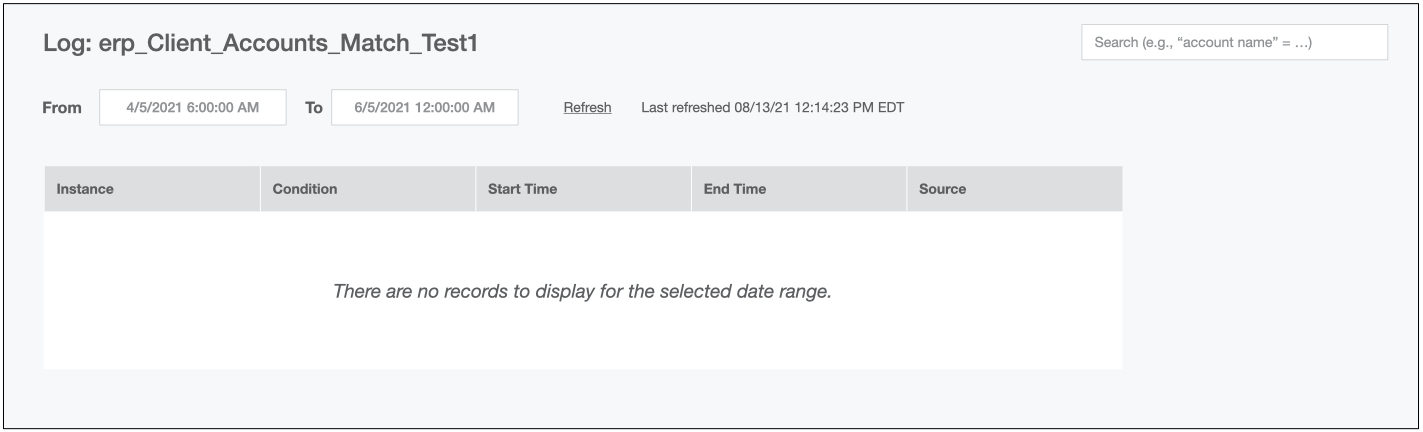
更糟糕的是,但同样的常见场景,特别是在具有高信息密度和冗长处理时间的应用中,是系统默认到a误导系统状态消息:声明没有要显示的项目,仅在流程完成后将其替换为内容。
例如,当在下面的员工管理软件中加载内容时,用户会遇到一个带有系统状态消息的空状态容器没有记录.如果实际上没有记录,这些信息将非常有用。但是,在等待几秒钟后,系统将使用所请求的项目替换不准确的系统状态消息。
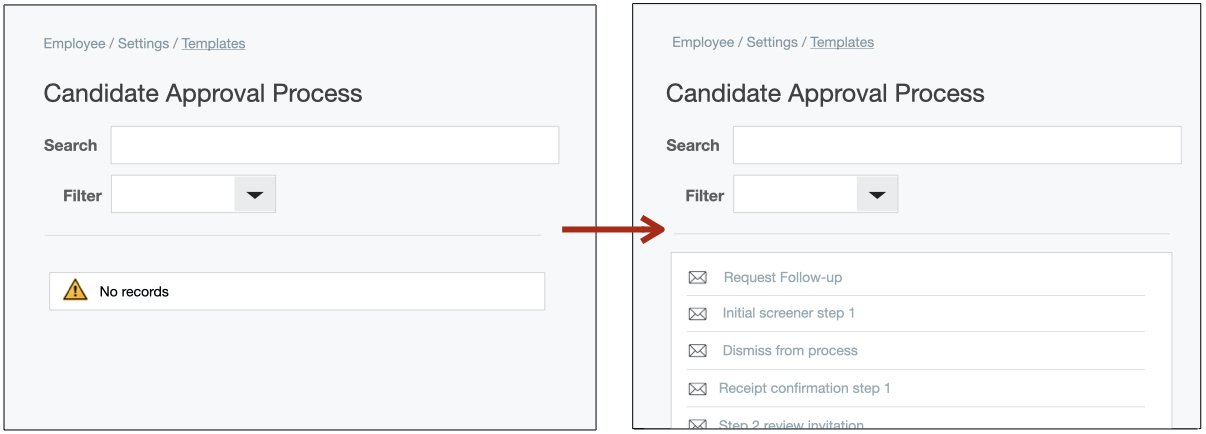
空状态的不准确系统状态消息尤其有害。在最好的情况下,用户等待整个过程并发现相关内容,但对应用程序产生严重的不信任和厌恶。在最坏的情况下,喜欢触发的用户(即大多数用户)永远看不到相关内容,无法完成他们的工作。
使用空状态来提供学习线索
在用户启动任务时显示的内部学习提示有助于用户了解如何实时使用应用程序或系统,因为它们探索系统。在大多数情况下,这种方法通常比初始使用所示的强制教程更成功。这是因为可以立即播放内心的帮助,因此更令人难忘 - 用户几乎没有时间建立冗长的船上内容和实际接口之间的关联。
空状态提供了提供与用户任务相关的上下文帮助的机会。这些帮助信息有时被称为拉的启示因为它们只在用户与相应的UI元素交互时才会出现,而不是以任何突兀或中断的方式“推送”。
例如,考虑警报来自企业资源规划(ERP)应用程序的下面的面板。当警报面板中充满了提醒,很明显人们会如何与内容互动。(这个面板的状态可能就是这个元素模拟和测试的方式。)然而,当警报面板为空,则会出现前面讨论的问题:用户可能想知道是否发生了错误,或者他们是否准确地创建了触发警报所需的参数。(与前面的示例一样,一条说明没有警报的简短系统状态消息将在这里非常有用。)
此外,尽管,这种完全空的状态警报面板未命中机会教育用户有关警报功能的机会。简要的对话可以提供有关何种警报的信息以及如何开始使用它们。
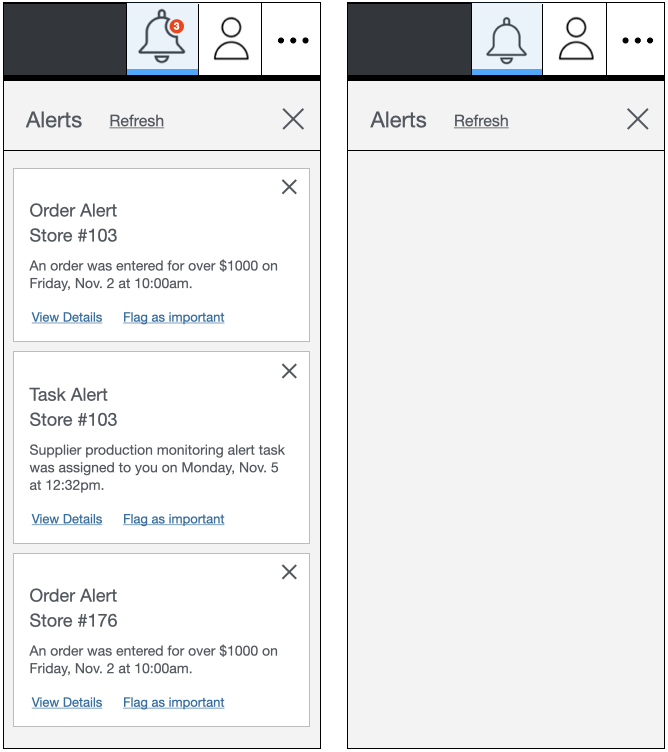
与此相反,数据监控应用程序DataDog在空状态下使用上下文帮助内容。当用户没有为任何项目添加星号以创建收藏夹列表时,可能的内容区域将显示消息在此处列出您的收藏夹.
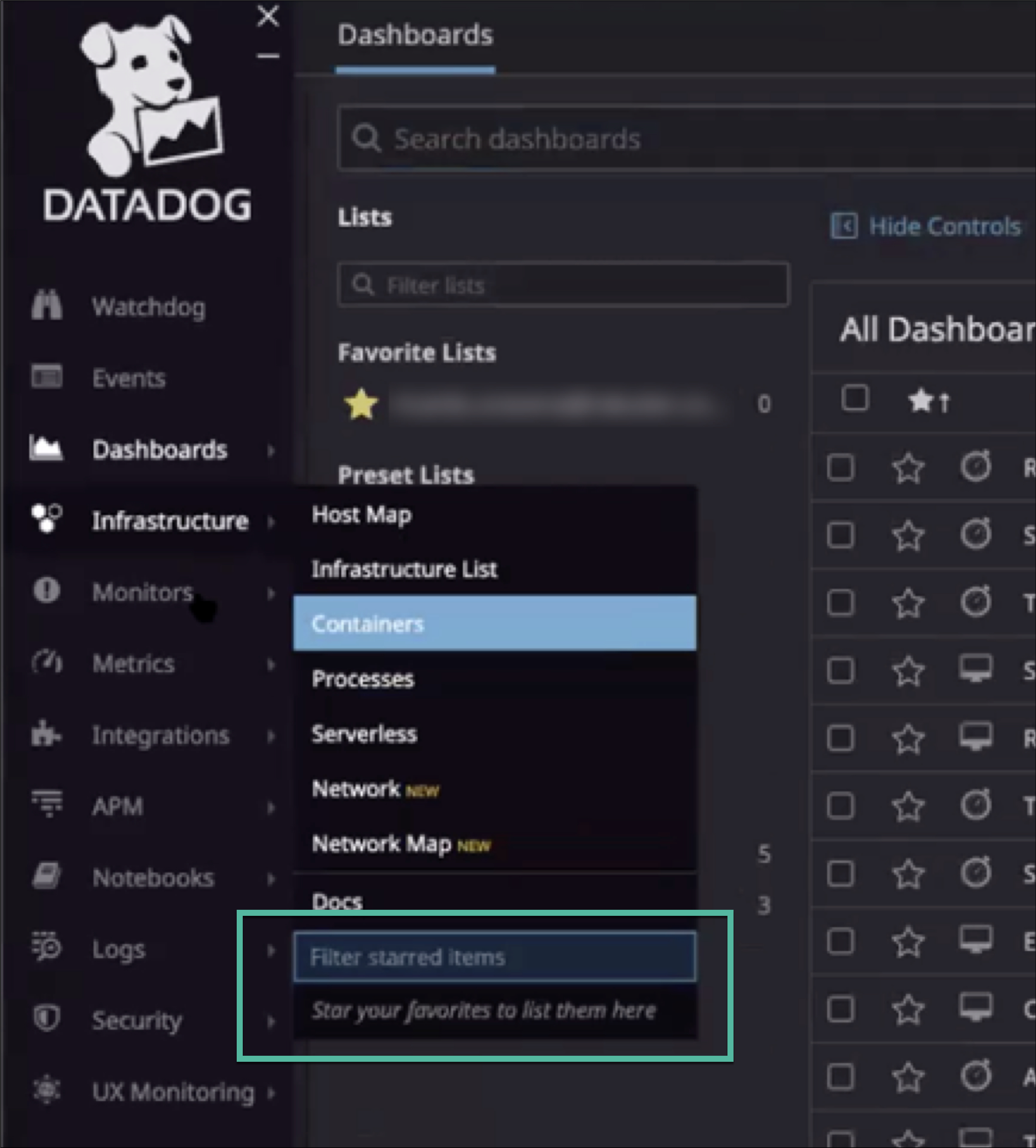
在类似的示例中,当在Microsoft Power BI中最近未查看项目时,空态屏幕包含一个简要的系统消息,描述了如何在那里添加内容。
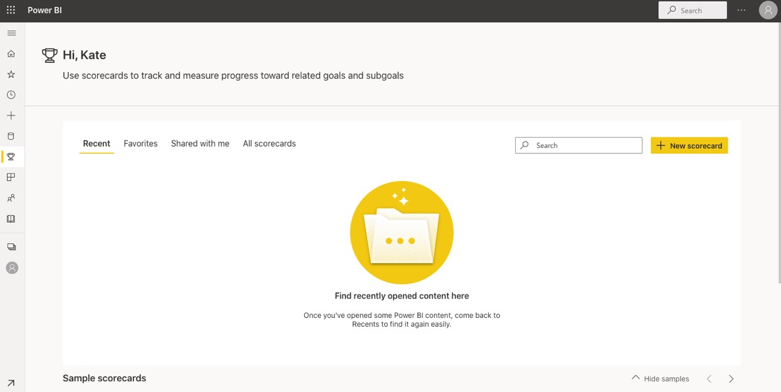
使用空状态为关键任务提供直接路径
除了提醒用户系统状态并通过pull启示提高系统可学习性外,空状态还可用于提供直接途径,让用户开始执行关键任务或完成与其当前工作流相关的步骤。
例如,在一个应用程序开发软件中,以下系统状态消息没有记录;发送请求查看工作区中的详细信息在任务期间无法显示任何记录时,在空状态下遇到。虽然此消息确实提供了有关的上下文信息什么用户可以做什么来查看这些记录(即,它说邮寄一个请求查看工作区中的详细信息),它不会告诉用户如何来完成这个任务,或者在系统的哪个位置找到必要的功能。
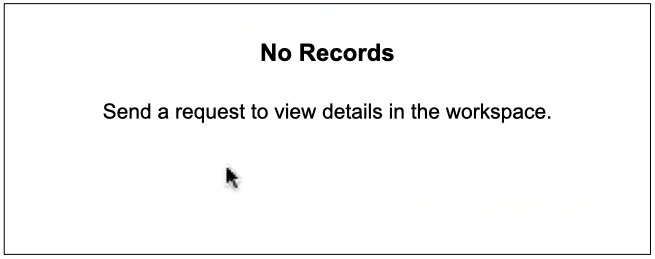
更好的方法是提供简短而明确的说明,或者直接链接到完成填充空状态相关任务所需采取的步骤。(这里是正文发送请求可能直接链接到消息中心或启动消息对话。)
例如,下面的应用程序在空状态内提供直接链接 - 标有标有的按钮创建允许用户创建警报。对于可能需要更多信息的用户来理解为什么警报很有用,如何使用它们,a了解更多链接项还直接指向相关文档。
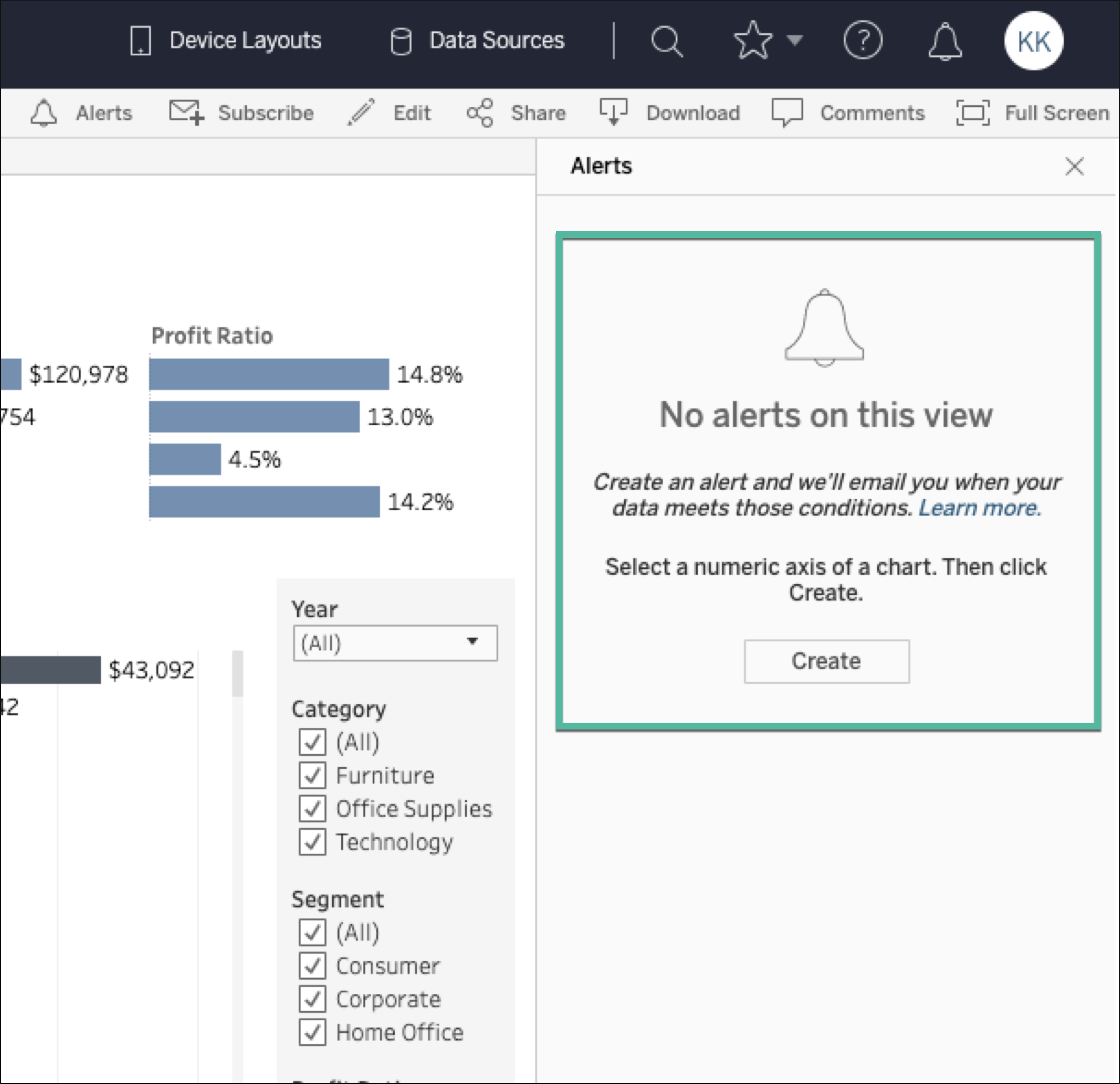
这种类型的空状态设计对于刚开始使用复杂应用程序特性的用户也很有用。例如,当用户还没有在Loggly(一个基于云的日志管理应用程序)中向他们的帐户添加日志数据时,空状态包含进入工作流的2条直接路径:添加外部日志源或将演示数据填充到应用程序中以用于安全探索。
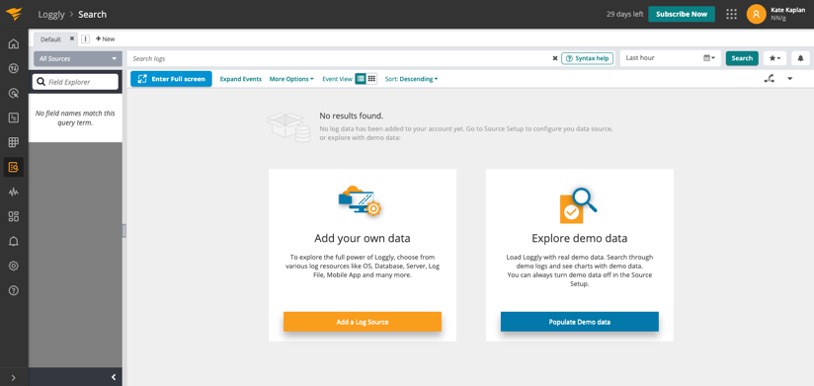
结论
不要让空国家设计成为您的应用程序内的提前事项。故意设计的空态可以帮助提高用户的信心,提高系统学习,并帮助用户开始关键任务。
总结几个要点:
- 不要默认为完全空的状态。这种方法为用户创造了混淆,谁可能会想知道系统是否仍在加载信息或发生错误。
- 当屏幕、页面或面板的内容还不存在时,使用空状态来提供帮助提示。告诉用户可以显示什么,以及如何用该内容填充该区域。
- 提供与填充空状态相关的关键任务的直接路径(即链接)。
- 当进程运行时,使用进展指标增加系统状态的可见性。
- 如果在进程完成后没有相关数据要显示,则使用空空间在空空间中提供系统状态消息,简要说明没有可用的内容。





分享这篇文章: